三维设计软件如何在装配中插入新建组件
三维设计软件如何在装配中插入新建组件
问题描述:
在三维设计领域,中望3D作为一款功能强大的设计软件,为用户提供了丰富的工具和功能来实现复杂的设计任务。特别是在装配设计环节,用户经常需要在已有的装配结构中添加新的组件进行装配,那么如何在中望3D中进行新建组件呢?
步骤指引:
1.首先,打开中望3D软件,点击界面顶部的【装配】选项卡确保已经处于装配模式。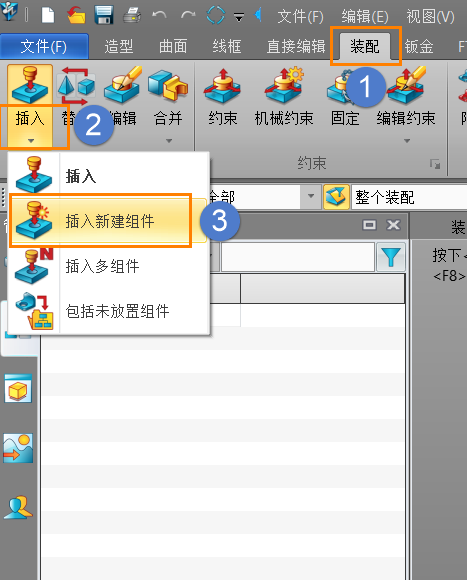
2.在装配模式下,找到并点击【插入】按钮。这通常会展开一个下拉菜单,提供多种组件插入选项。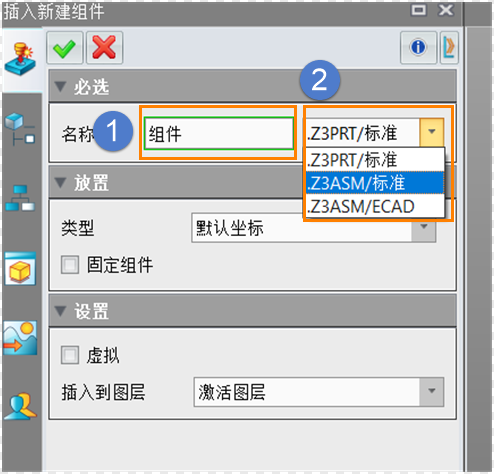
3.选择【插入新建组件】选项。在弹出的对话框中,你可以在名称框输入新建组件的名称。根据设计需求,选择合适的零件类型。选择好零件类型后,点击对话框中的【确定】按钮来确认创建。此时,新的组件将被添加到装配中。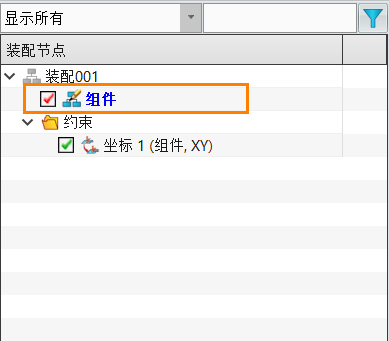
通过上述步骤,我们就可以在中望3D中高效地进行装配设计,不断优化和完善产品结构,提高设计工作的效率和质量。
推荐阅读:三维CAD
推荐阅读:建模软件




























